Прошли те времена, когда люди использовали SM и MMS для общения с другими, с появлением приложений для обмена мгновенными сообщениями и услуг VoIP. Однако устаревшие системы не так просто заменить, учитывая, что SMS по-прежнему остается одним из самых надежных способов общения с другими людьми без доступа в Интернет. Кроме того, он быстрый, эффективный и работает даже в плохой сотовой сети.
При этом даже SMS-сообщения не являются полным доказательством каких-либо проблем. Пользователи сообщают, что они не могут отправлять текстовые сообщения со смартфонов Android, что является обычным явлением. Это происходит по нескольким причинам, и мы здесь, чтобы это исправить. Есть несколько простых для понимания исправлений, о которых вы должны знать, если они когда-нибудь произойдут. Вот что вам нужно сделать, если вы не можете отправить текстовое сообщение на свой телефон.
Как исправить, если вы не можете отправлять текстовые сообщения с Android
Вот некоторые из возможных причин, по которым вы не можете отправить текстовое сообщение со смартфона Android, и их исправления. Это также включает в себя различные способы решения проблемы.
что делать если пишет «Не удалось отправить сообщение» на сервере майнкрафт
Программы для Windows, мобильные приложения, игры — ВСЁ БЕСПЛАТНО, в нашем закрытом телеграмм канале — Подписывайтесь:)
Обычные методы
Одно из самых надежных решений любых проблем на любом электронном устройстве, таком как смартфон, — это просто его перезагрузить. Да, вы правильно прочитали. Это один из наиболее рекомендуемых методов, и поэтому нам пришлось включить его сюда. Просто выключите телефон, подождите несколько секунд и снова включите. Проверьте, устранена ли проблема.
Обратите внимание, что ваш смартфон каждую секунду выполняет миллионы вычислений и обрабатывает тонны данных, что означает, что у него могут возникать временные сбои. Здесь быстрая перезагрузка творит чудеса, по крайней мере, в большинстве случаев.
Другой рекомендуемый метод устранения неполадок — просто включить режим полета. Это отключает любую сеть на вашем устройстве, пока она не будет задействована. Подождите несколько секунд и отключите. Проверьте, решена ли проблема, связанная с невозможностью отправлять текстовые сообщения с Android. Если нет, попробуйте несколько раз быстро включить и отключить режим полета, чтобы проблема исчезла из устройства.
Проверьте свою SIM-карту
Хорошо, вот в чем дело. Маловероятно, что что-то не так с физической SIM-картой, если все работает, кроме текстового сообщения. Но все же проверка того, не вставлен ли он правильно, — это не ложный ход. Выдвиньте лоток для SIM-карты, вставьте его правильно и проверьте.
Пока вы это делаете, проверьте, достаточна ли мощность сети для отправки текстового сообщения. Возможно, вам не удалось отправить сообщение об ошибке из-за плохой сети.
Накопление кеша приложения
Нет сомнений в том, что кеш помогает ускорить любые процессы на вашем Android-смартфоне, но есть две стороны медали. Любое приложение, которое вы используете, накапливает кеш, который накапливается со временем. Это может вызвать проблемы с работой приложения, и невозможность отправить сообщение — одна из многих проблем, с которыми вы можете столкнуться.
Но эй, очистка кеша приложений — это всего лишь кусок пирога. Вот как это сделать.
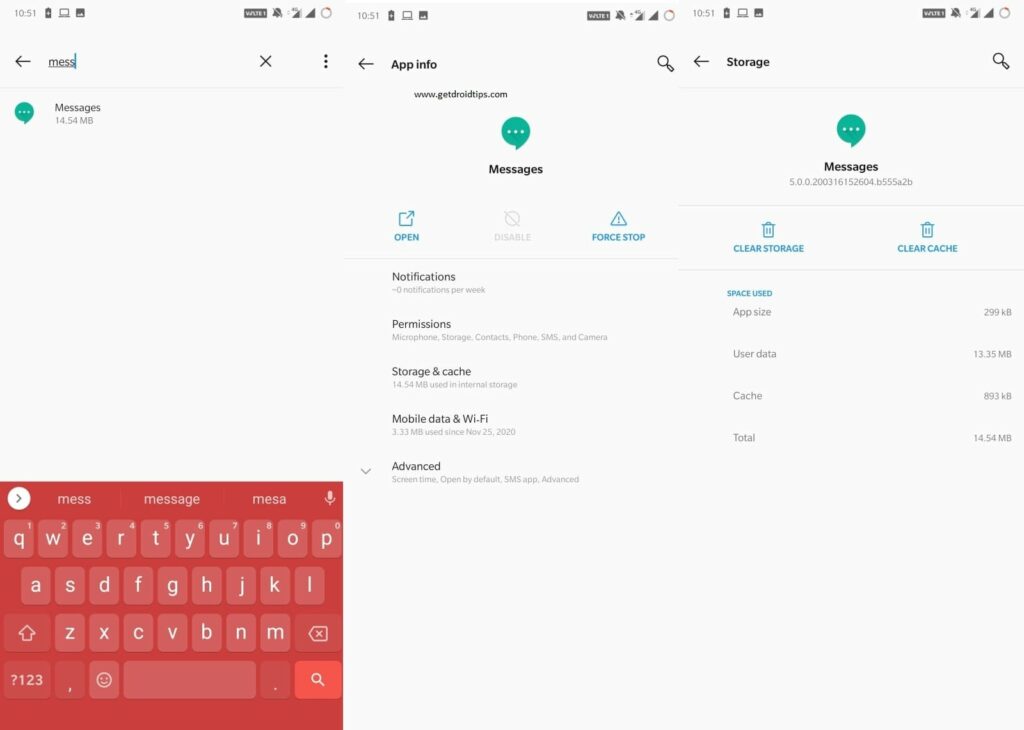
Шаг №1: Сначала перейдите в Настройки.
Шаг № 2: Затем перейдите в раздел «Приложения» или «Диспетчер приложений» в зависимости от того, какой смартфон вы используете.
Шаг № 3: Найдите и нажмите на приложение «Сообщения» или любой другой клиент обмена сообщениями, который вы используете, например TrueCaller.
Шаг № 4: Нажмите «Очистить хранилище» и «Очистить данные», и это должно решить проблему, если она была вызвана из-за кеширования.
Проверить наличие обновлений программного обеспечения
Ваш OEM-производитель выпускает обновления прошивки, чтобы исправить проблемы с существующей / текущей версией прошивки. Рекомендуется обновлять программное обеспечение, чтобы предотвратить любые потенциальные проблемы и поддерживать устройство в хорошем состоянии. Возможно, что-то нарушило способность телефона отправлять все или несколько текстовых сообщений, и могут быть сотни причин, по которым это могло произойти. Исправление ошибки с помощью обновления прошивки, если в случае, если ваш OEM-производитель распознает и развернет обновление, должно работать, решив проблему раз и навсегда.
Проверьте, получили ли вы какие-либо обновления программного обеспечения, выбрав Настройки >> О телефоне >> Обновления программного обеспечения. Если нет, проверьте, есть ли у используемого по умолчанию приложения «Сообщения» ожидающее обновление в магазине Google Play. Если да, обновление также должно решить проблему.
Сброс настроек SMS до значений по умолчанию
Когда вы впервые вставляете SIM-карту в телефон, она загружает все необходимые настройки от оператора связи. Иногда вы получаете уведомление, а иногда оно загружается под капотом. Это включает в себя настройки как SMS, так и MMS, и это то, что позволяет вам свободно отправлять и получать SMS / MMS. В случае, если настройки изменены или изменены вручную или из-за какого-либо количества проблем, это необходимо исправить. Простая их перезагрузка решает большинство проблем, и вот как это сделать.
Шаг №1: Сначала запустите приложение «Сообщения».
Шаг № 2: Затем перейдите к его настройкам.
Шаг № 3: Теперь проверьте «Настройки» или «Конфигурации» и «Сбросьте» до заводских настроек.
Шаг №4: Перезагрузите телефон, и все готово.
Изменить номер мобильного центра сообщений
Центр SMS-сообщений (SMSC) отвечает за все операции, связанные с SMS. Когда вы отправляете SMS, оно маршрутизируется через SMSC, а затем отправляется по назначению. Если вы не можете отправлять SMS-сообщения, изменение номера мобильного центра сообщений может творить чудеса. Вот как это сделать.
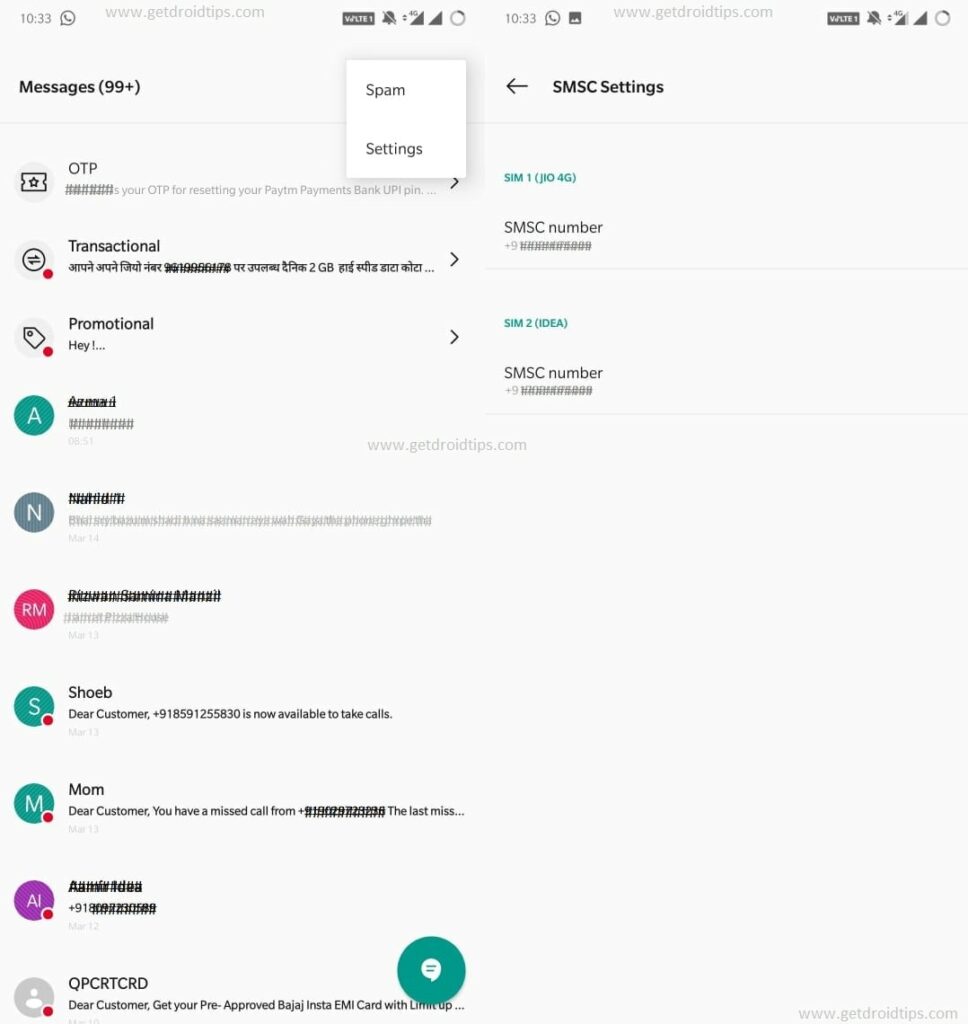
Шаг №1: Сначала перейдите в приложение обмена сообщениями.
Шаг № 2: Нажмите на меню из 3 точек или 3 строк или нажмите «Настройки», поскольку интерфейс может отличаться от производителя к производителю.
Шаг № 3: Теперь у вас есть доступ к Центру сообщений по указанному номеру. Теперь вы можете изменить его и проверить, работает ли он.
Примечание. Обратитесь к поставщику услуг за альтернативным номером или значениями и измените их соответствующим образом. Вы даже можете получить сообщение конфигурации для установки, которое автоматически изменит номер SMSC или MMCN.
Сбросить настройки сети
Это один из последних методов, при котором вам необходимо сбросить настройки, чтобы проверить, работает ли это на вашем устройстве или нет. Этот конкретный метод восстанавливает настройки, связанные с Wi-Fi, мобильным телефоном и Bluetooth, и, таким образом, он, вероятно, также отобразит проблему «не могу отправлять текстовые сообщения с Android».
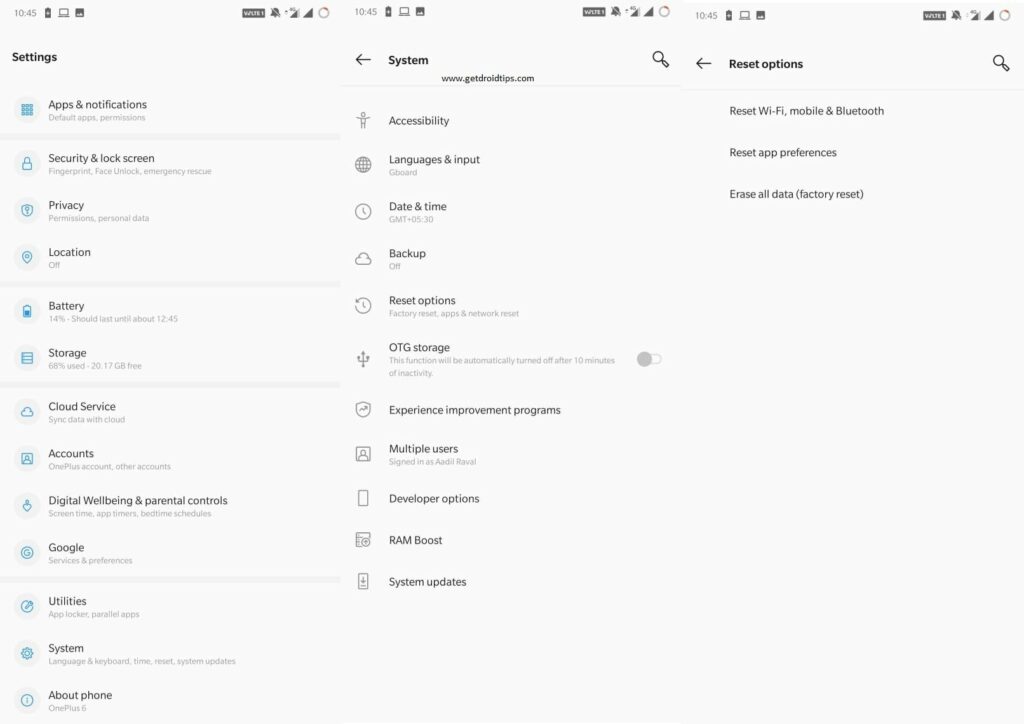
Шаг № 1: Во-первых, перейдите в Настройки на вашем устройстве.
Шаг № 2: Теперь перейдите к System.
Шаг № 3: Выберите параметры сброса из следующих.
Шаг №4: Выберите «Сбросить Wi-Fi, мобильный телефон и Bluetooth» и, наконец, нажмите «Сбросить настройки».
Обратите внимание, что при этом все настройки, относящиеся к Wi-Fi, мобильной связи и Bluetooth, будут восстановлены до исходных заводских значений. Все сохраненные сети, пароли и другие данные, относящиеся к этим трем службам, будут потеряны.
Попробуйте любое другое приложение для обмена сообщениями
Предполагая, что вы использовали все перечисленные выше методы, но проблема не исчезла, использование стороннего приложения для обмена сообщениями может творить чудеса. Поскольку вы используете смартфон Android с множеством приложений для обмена сообщениями, вас ждет удовольствие. Вы можете попробовать Google Messages, TrueCaller или любые другие решения, доступные как для корневых, так и для некорневых устройств.
Экстремальный шаг
Мы не рекомендуем делать это только потому, что текстовые сообщения не работают. Это связано с тем, что этот метод требует раз и навсегда перезагрузить устройство. Он восстановит заводские настройки устройства, сразу же удалив все данные.
Это должно устранить большинство проблем, связанных с программным обеспечением, независимо от того, является ли это частью прошивки или отдельным приложением, вызывающим проблему. Метод может отличаться в зависимости от марки и модели вашего Android-смартфона. Как только вы это сделаете, вам нужно настроить устройство и все.
Это конец нашего руководства о том, как исправить, если вы не можете отправлять текстовые сообщения со смартфона Android. Сообщите нам, какой из методов вам подходит.
Программы для Windows, мобильные приложения, игры — ВСЁ БЕСПЛАТНО, в нашем закрытом телеграмм канале — Подписывайтесь:)
Источник: androidelf.com
4 способа исправить не отправляемые сообщения Discord (04.19.23)
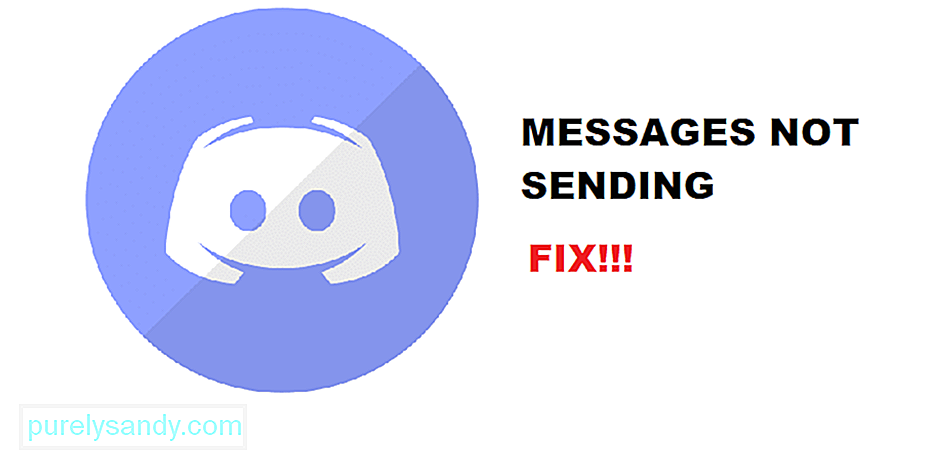
- Discord
сообщений Discord не отправляются
Discord — одно из самых универсальных приложений, поддерживающих несколько платформ, и межплатформенное общение никогда не было таким простым, как с Discord. Благодаря обмену сообщениями на основе сообществ, известному как серверы, вы можете получить возможность отправлять сообщения с мультимедиа или без него любому из ваших друзей, которых вы добавили в разногласие, или даже на весь сервер, делая весь процесс общения для вас блаженством. Таким образом, это добавит правильного общения в вашу жизнь, и вам понравится использовать Discord, независимо от того, какую ОС вы используете.
Платформа довольно стабильна, и у вас не так много проблем. к лицу, пока вы используете Discord. Хотя с техническими услугами и продуктами вы никогда не можете быть так уверены, и если у вас есть какие-то проблемы с вашим Discord, например, сообщения не отправляются, вот несколько вещей, которые вам необходимо проверить.
Популярные уроки Discord
1. Подключение к Интернету
Первое, что вам нужно проверить, это подключение к Интернету. Приложение Discord работает через Интернет для отправки сообщений, и это должно быть довольно очевидно. Итак, если у вас возникла проблема, связанная с тем, что ваши сообщения не отправляются, вам нужно сначала проверить свой Интернет.
Убедитесь, что у вас есть правильный доступ в Интернет и что соединение работает нормально. Кроме того, вам также нужно будет проверить, набираете ли вы нужную скорость. Чтобы сделать это правильно, вам нужно будет установить приложение для проверки скорости на свой компьютер и проверить скорость интернета и пинг, чтобы убедиться, что это правильно.
Еще одна вещь, которую вам нужно будет убедиться, — это наличие на маршрутизаторе или вашем устройстве, которые вы используете, не включена какая-либо VPN. Хотя Discord работает с большинством VPN, существует вероятность возникновения различных ошибок, и отключение VPN заставит его работать на вас.
2. Перезагрузите устройство.
Иногда ваше устройство может зависать в каком-либо цикле или ошибке, что может затруднить обмен сообщениями. Для этого есть простое решение, которое работает в большинстве случаев. Чтобы начать устранение неполадок, вам нужно будет переключаться между мобильными данными и Wi-Fi или просто выключить Wi-Fi, а затем снова включить, чтобы это работало. Это решит проблему для вас, и вы сможете отправлять сообщения через Discord без каких-либо ошибок.
Однако, если это не сработает для вас, вам нужно будет запустить цикл включения питания на устройство, чтобы вам больше не приходилось сталкиваться с подобными проблемами. Цикл питания должен быть достаточно простым, и вам просто нужно выключить устройство и снова включить его. Это должно решить вашу проблему, и вы сможете снова использовать приложение и правильно отправлять сообщения после включения и выключения питания.
3. Проверить разрешения
Вам также необходимо проверить разрешения и убедиться, что приложение Discord имеет доступ к Интернет-соединению через Wi-Fi и мобильным данным. Иногда доступ ограничен, и вы можете этого не осознавать. Это может вызвать у вас проблемы, например, если вы потеряете соединение Wi-Fi, вам нужно будет убедиться, что приложение Discord имеет доступ к Интернету для мобильных данных, а также для обеспечения бесперебойного подключения и чтобы вы могли отправлять сообщения без любые проблемы на вашем устройстве.
4. Переустановите приложение
Возможно, вам придется переустановить приложение, если вы попробовали все, что описано выше, но оно по-прежнему не работает. Переустановка гарантирует, что вы устраните все ошибки и ошибки в приложении Discord, которые могут вызывать у вас проблемы с работой, и вы также получите последнюю версию своего приложения на свое устройство. Итак, независимо от того, какую платформу вы можете использовать. Просто очистите данные приложения, а затем удалите приложение. После удаления лучше перезагрузить устройство один раз, а после успешного перезапуска вы сможете установить последнюю версию приложения Discord.
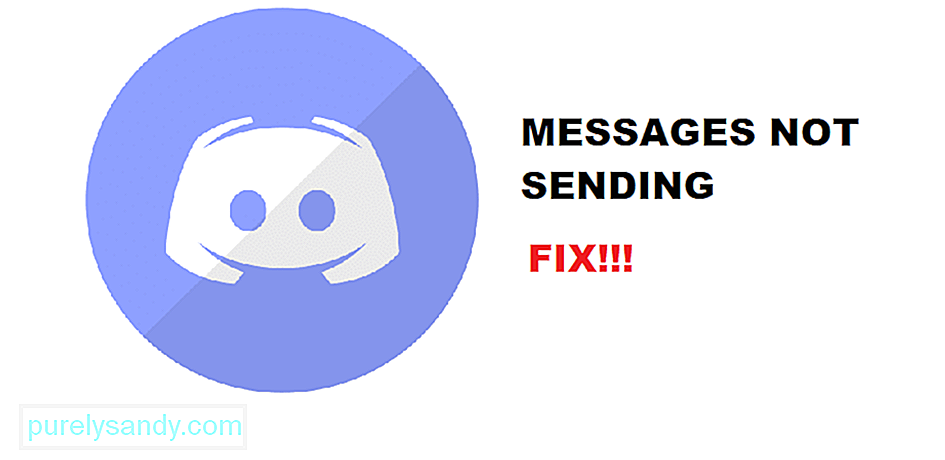
YouTube видео: 4 способа исправить не отправляемые сообщения Discord
Источник: ru.purelysandy.com
8 способов исправить невозможность отправки сообщения многим неотправленным мультимедийным сообщениям

Много раз при попытке отправить несколько мультимедийных сообщений с телефона пользователи получали ошибку «Невозможно отправить сообщение многим неотправленным мультимедийным сообщениям». Эта ошибка возникает, когда в папке «Исходящие» хранится слишком много неудачных мультимедийных сообщений. Ошибка «Слишком много неотправленных мультимедийных сообщений» — это распространенная ошибка, которая может вызвать проблемы при попытке отправить мультимедийное сообщение по сотовой, мобильной сети или сети Wi-Fi. В этом руководстве мы обсудим причины и способы решения проблемы с невозможностью отправить сообщение, слишком много неотправленных мультимедийных сообщений на вашем телефоне.
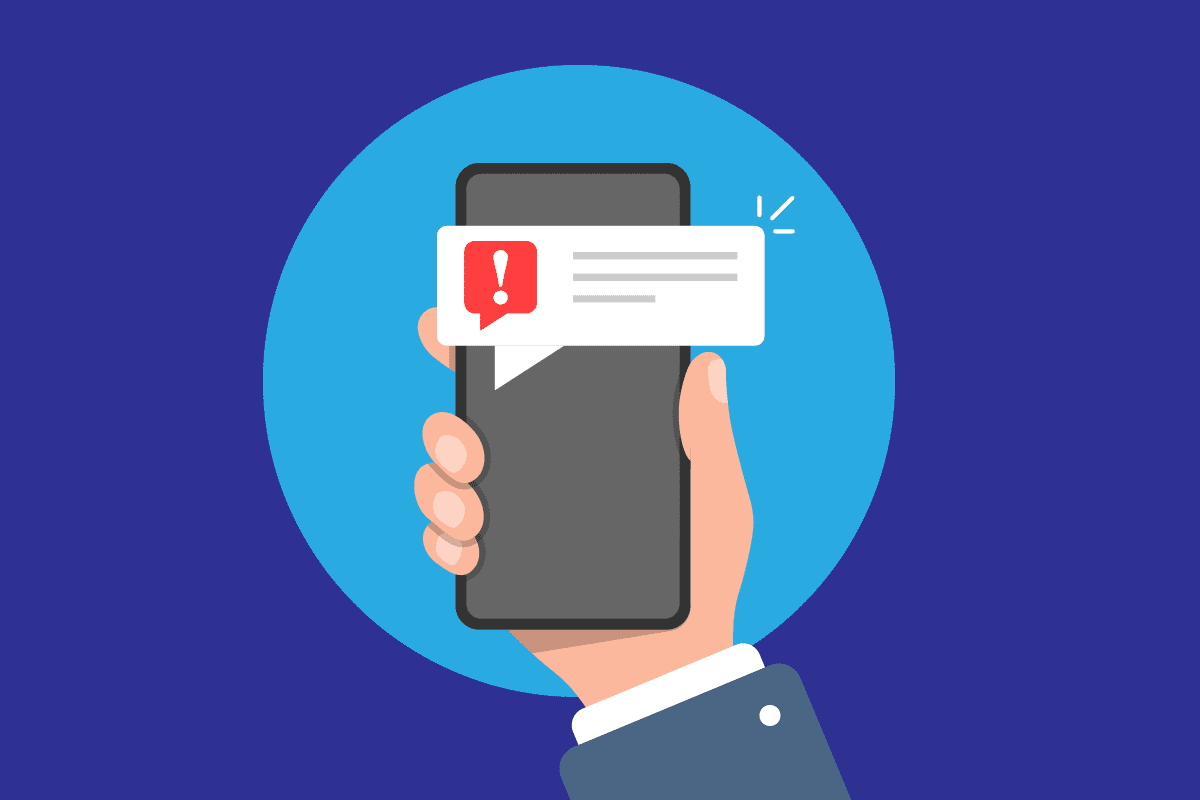
Как исправить невозможность отправить сообщение многим неотправленным мультимедийным сообщениям
Могут быть разные причины ошибки «Невозможно отправить слишком много неотправленных мультимедийных сообщений». Некоторые из возможных причин упоминаются здесь.
- Задержки телефона являются распространенной причиной этой ошибки.
- Плохое сетевое подключение также может вызвать эту ошибку.
- Причиной этой ошибки также являются неправильные настройки мультимедийных сообщений.
- Причиной этой ошибки также является слишком много неотправленных мультимедийных сообщений в папке «Исходящие».
- Неправильная работа приложения «Сообщения» также может привести к этой ошибке.
- Избыток кэш-памяти в приложении «Сообщения» также иногда является причиной этой ошибки.
- Автоматическая загрузка настроек MMS также может привести к этой ошибке.
- Другие лаги и системные ошибки вашего телефона также могут вызывать эту ошибку.
В этом руководстве мы обсудим способы устранения ошибки «Невозможно отправить сообщение многим неотправленным мультимедийным сообщениям».
Примечание. Так как смартфоны не имеют одинаковых параметров настройки, и они различаются от производителя к производителю, убедитесь, что вы установили правильные настройки, прежде чем изменять их. Следующие способы относятся к смартфону Moto G60.
Способ 1: перезагрузить телефон
Одна из первых вещей, которую вы хотите сделать, чтобы исправить невозможность отправки сообщения для многих неотправленных мультимедийных сообщений, — это перезагрузить устройство. В большинстве случаев ошибка «Слишком много неотправленных мультимедийных сообщений» вызвана задержкой вашего телефона, и его перезапуск может решить эту проблему.
1. Удерживайте кнопку питания на телефоне.
2. Подождите, пока отобразятся параметры питания, и нажмите «Перезагрузить».
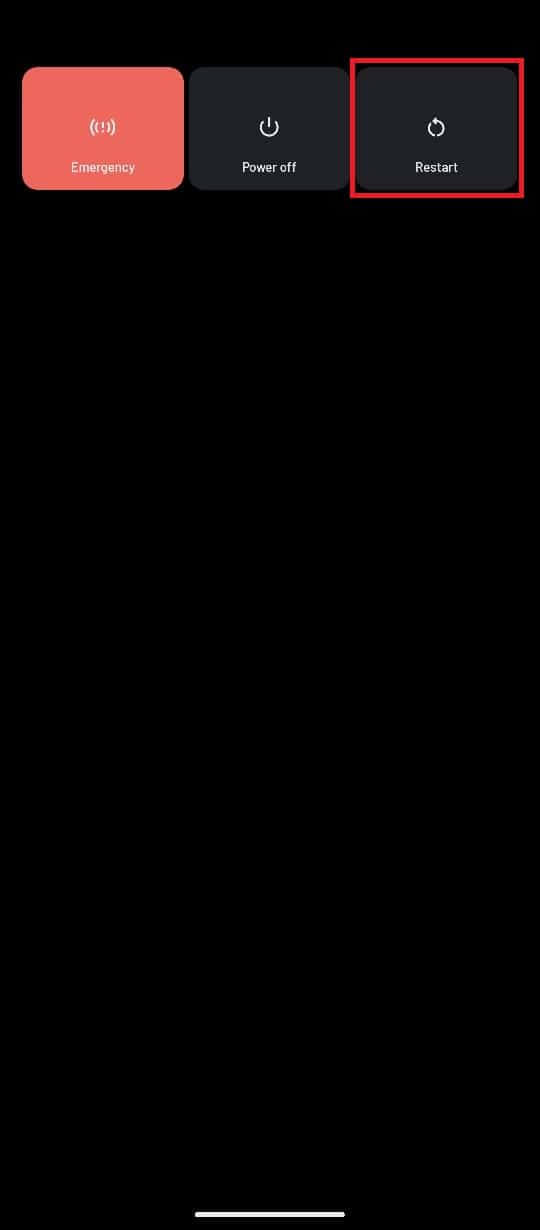
3. Дождитесь перезагрузки телефона и повторите попытку отправки сообщений.
Способ 2: устранение неполадок сетевого подключения
Плохое сетевое соединение также может быть причиной ошибок неотправленных мультимедийных сообщений. Чтобы решить эту проблему, вы можете попробовать проверить сетевое подключение на вашем устройстве.
Вариант I: проверьте сетевое соединение с сотовой службой
Если вы отправляете мультимедийные сообщения с помощью сотовой связи, убедитесь, что вы подписаны на необходимый тарифный план. Кроме того, вам нужно будет убедиться, что вы получаете стабильный и сильный сигнал от вашего оператора сотовой сети.
Вариант 2. Переподключите WiFi-маршрутизатор
Если вы пытаетесь отправить мультимедийные сообщения по сети Wi-Fi. Невозможно отправить сообщение, многие неотправленные мультимедийные сообщения могут быть связаны с проблемами подключения к WiFi. Чтобы устранить проблемы с подключением к WiFi, вы можете попробовать переподключить маршрутизатор.
1. Нажмите кнопку питания на маршрутизаторе WiFi.

2. После отключения питания отключите маршрутизатор от главного выключателя питания.
3. Подождите пару минут, снова подключите WiFi-роутер к сети и включите кнопку питания.
Вариант III: проверить мобильные данные
Если вы пытаетесь отправить мультимедийные сообщения через мобильную сеть передачи данных. Ошибка «Слишком много неотправленных мультимедийных сообщений» может быть вызвана плохим подключением для передачи данных на вашем телефоне. Чтобы решить эту проблему, убедитесь, что у вас есть активный интернет-план на вашем мобильном устройстве, а также активный и сильный сигнал сети. Если невозможно отправить сообщение, слишком много неотправленных мультимедийных сообщений проблема не вызвана сетевым подключением, попробуйте следующий метод.
Способ 3: включить мультимедийную опцию
Возможно, вы получаете ошибку «Невозможно отправить сообщение многим неотправленным мультимедийным сообщениям», потому что вы не включили параметр «Мультимедиа» на своем устройстве. Чтобы эффективно решить эту проблему, вам необходимо включить мультимедийную опцию в вашей сети.
1. Во-первых, нажмите на значок приложения «Настройки» в ящике приложений, чтобы открыть его.
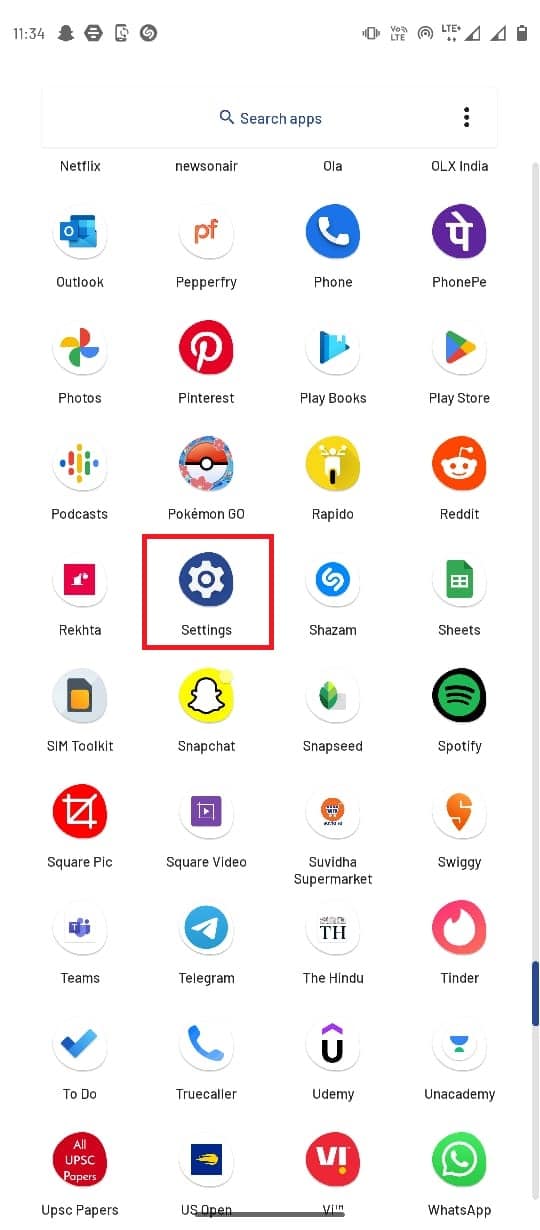
2. Нажмите «Сеть и Интернет».
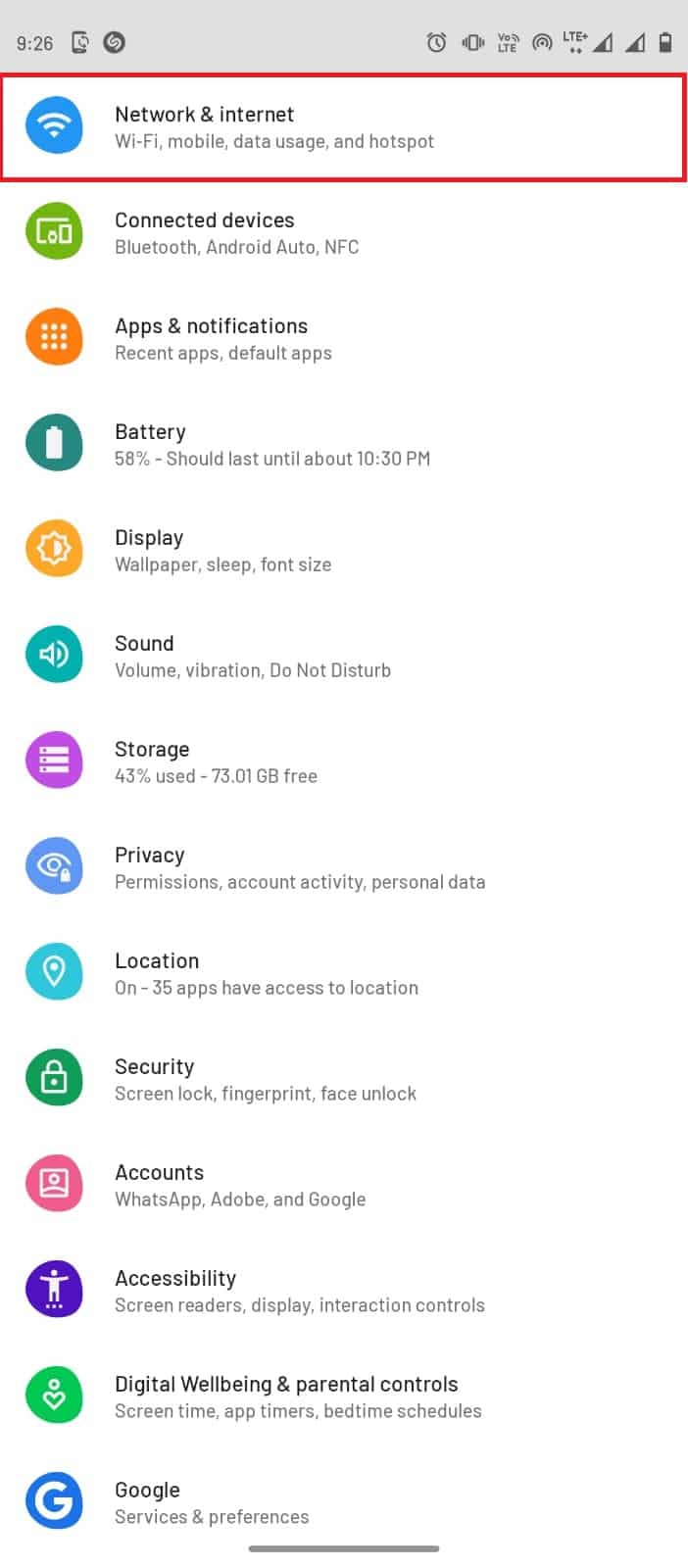
3. Затем нажмите Мобильная сеть.

4. Выберите предпочтительную сеть.
5. Нажмите «Дополнительно», чтобы расширить параметры.
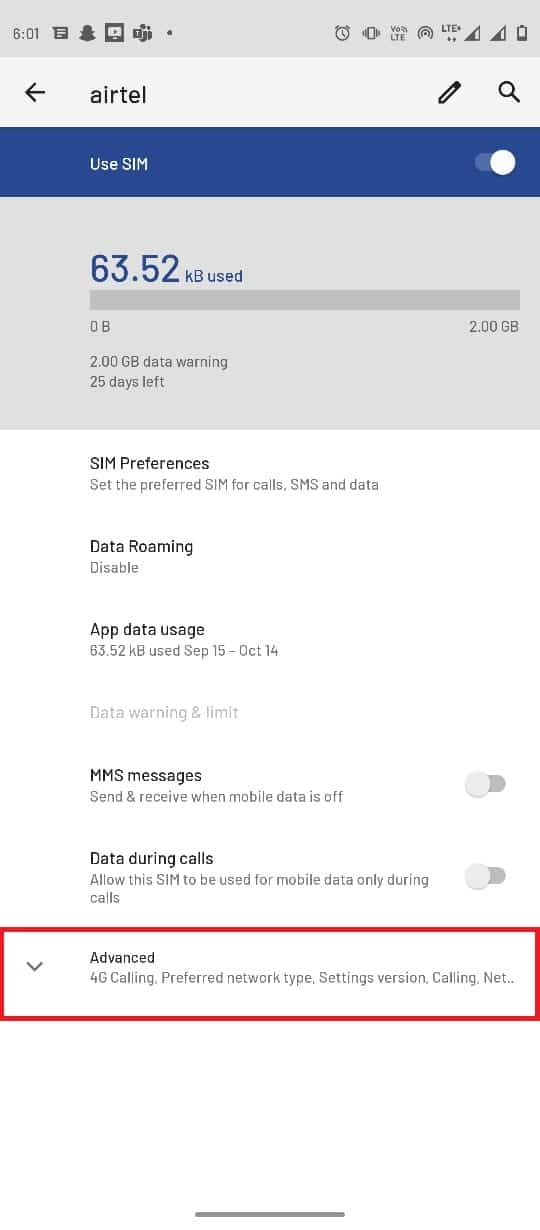
6. Теперь нажмите «Имена точек доступа».
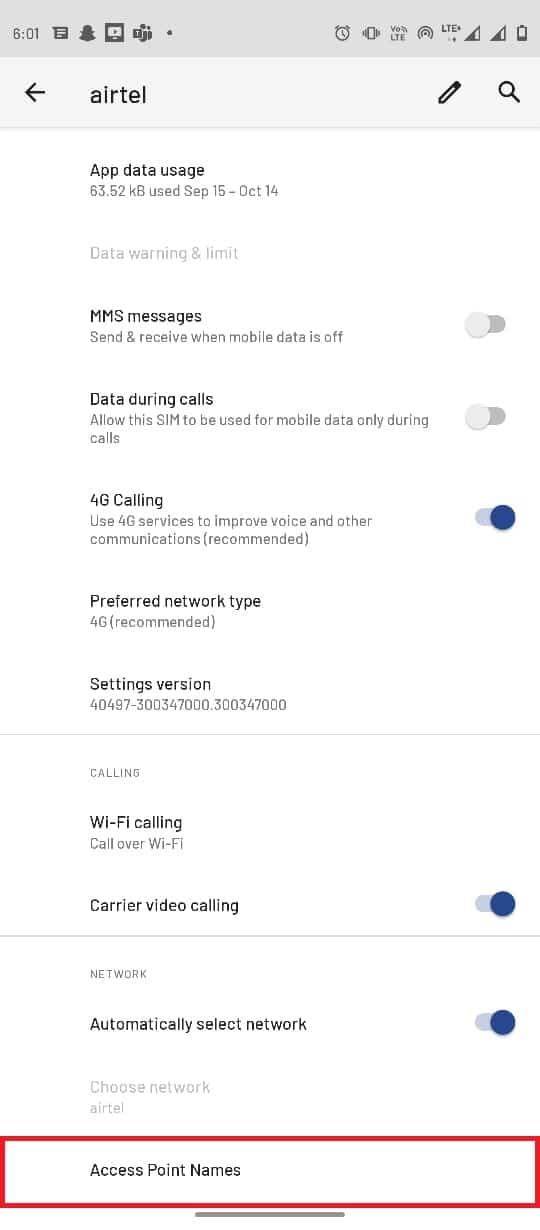
7. Нажмите на параметры меню в правом верхнем углу.
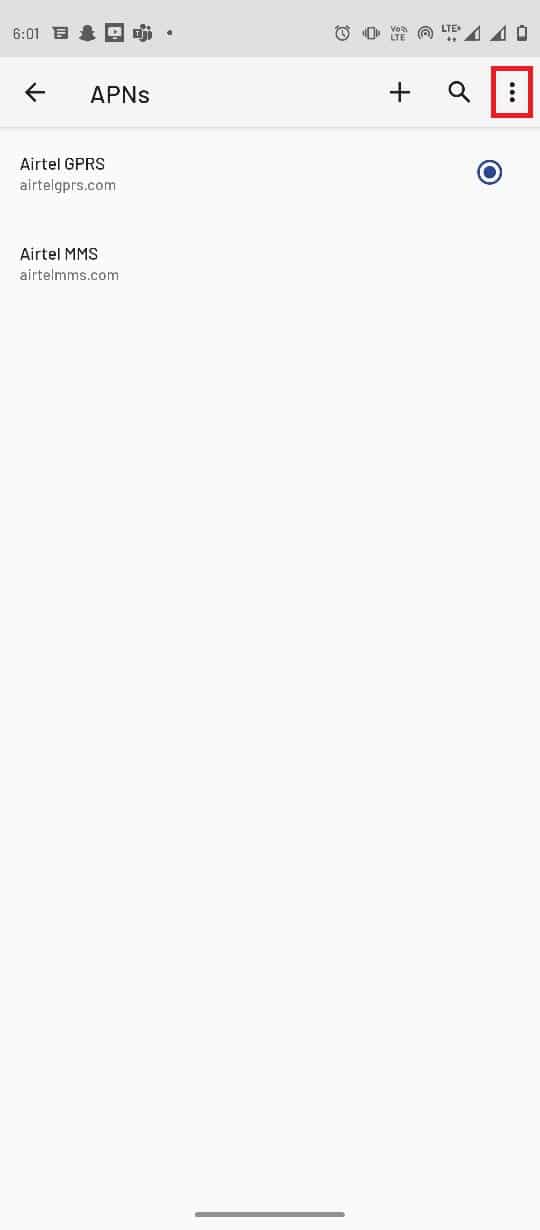
8. Затем нажмите «Восстановить по умолчанию».
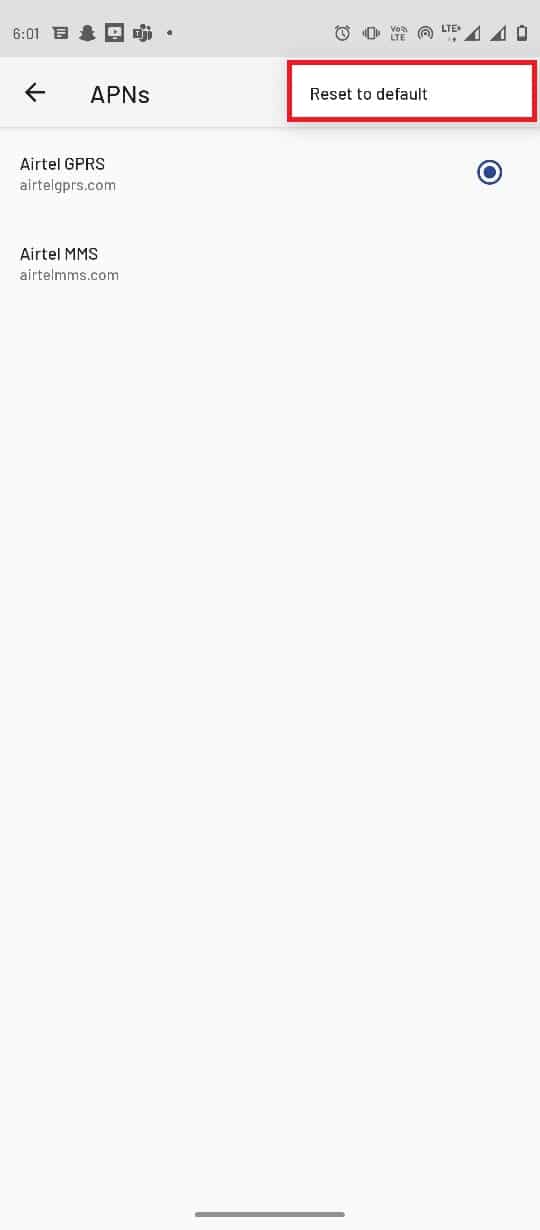
9. Теперь нажмите на кнопку «Добавить».
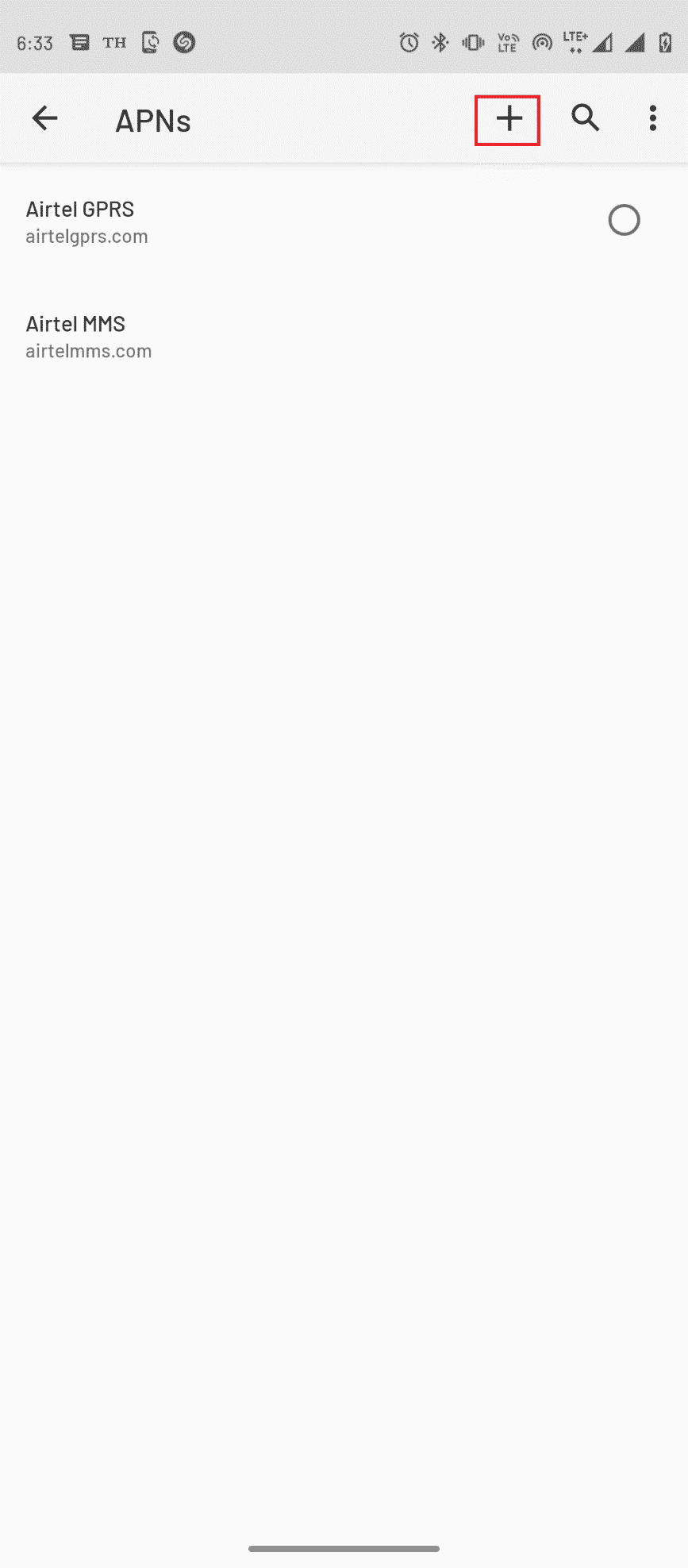
10. Установите соответствующую информацию MMS для имени, APN, MMSC, прокси-сервера MMS, порта MMS и типа APN.
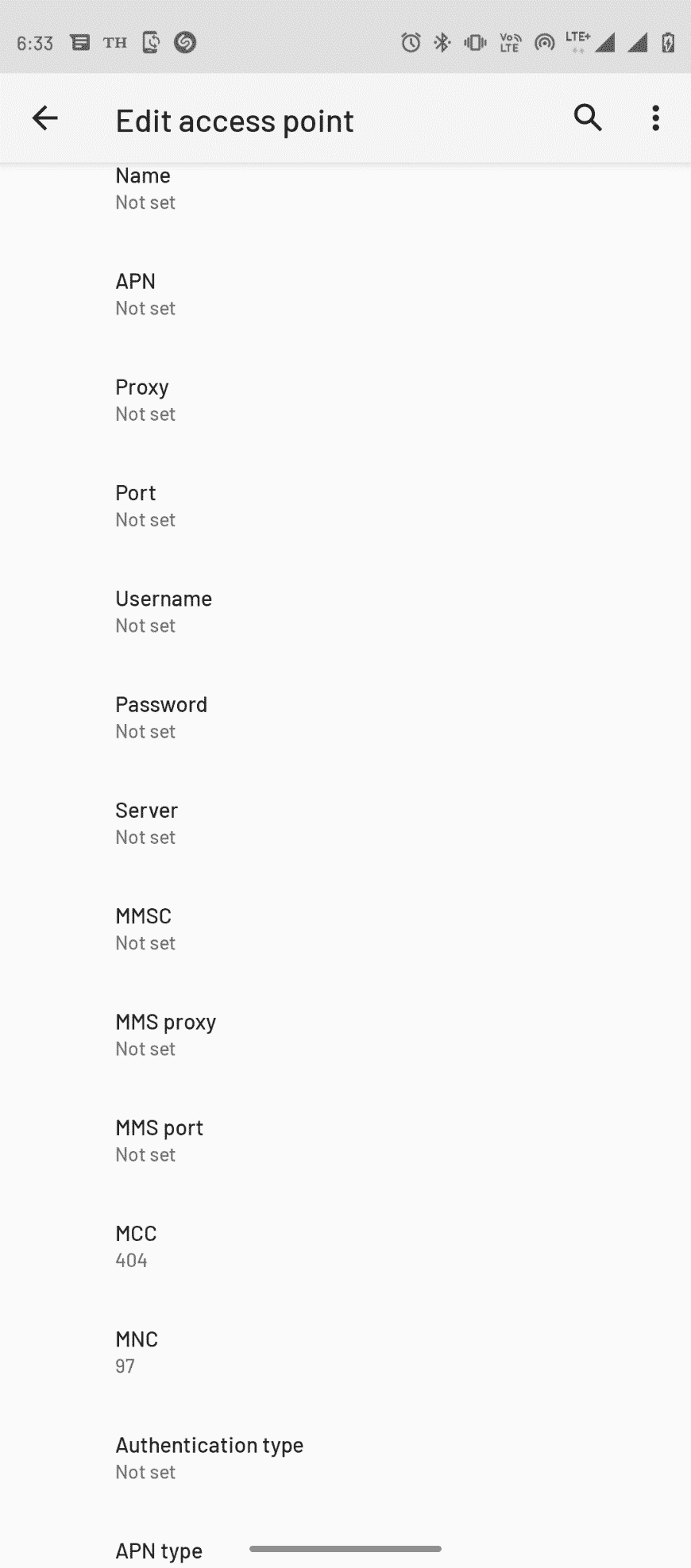
11. После настройки соответствующей информации нажмите на параметры меню в правом верхнем углу и нажмите на кнопку Сохранить.
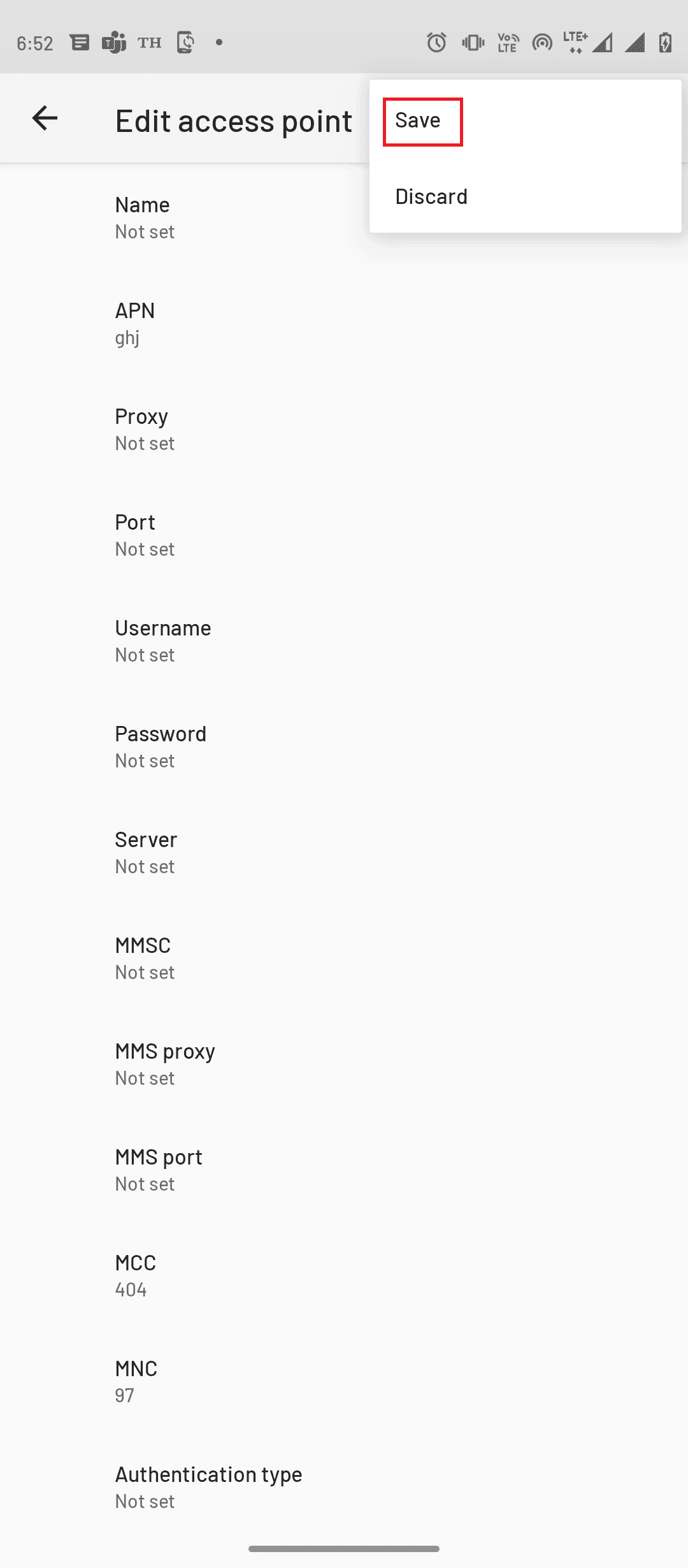
Метод 4: удалить неотправленные/неудачные мультимедийные сообщения
Многие пользователи выяснили, что ошибка может быть вызвана слишком большим количеством неотправленных мультимедийных сообщений в папке «Исходящие». Чтобы устранить ошибку «Слишком много неотправленных мультимедийных сообщений», вам придется удалить все эти неудачные мультимедийные сообщения.
1. Откройте приложение «Сообщения» на своем телефоне.
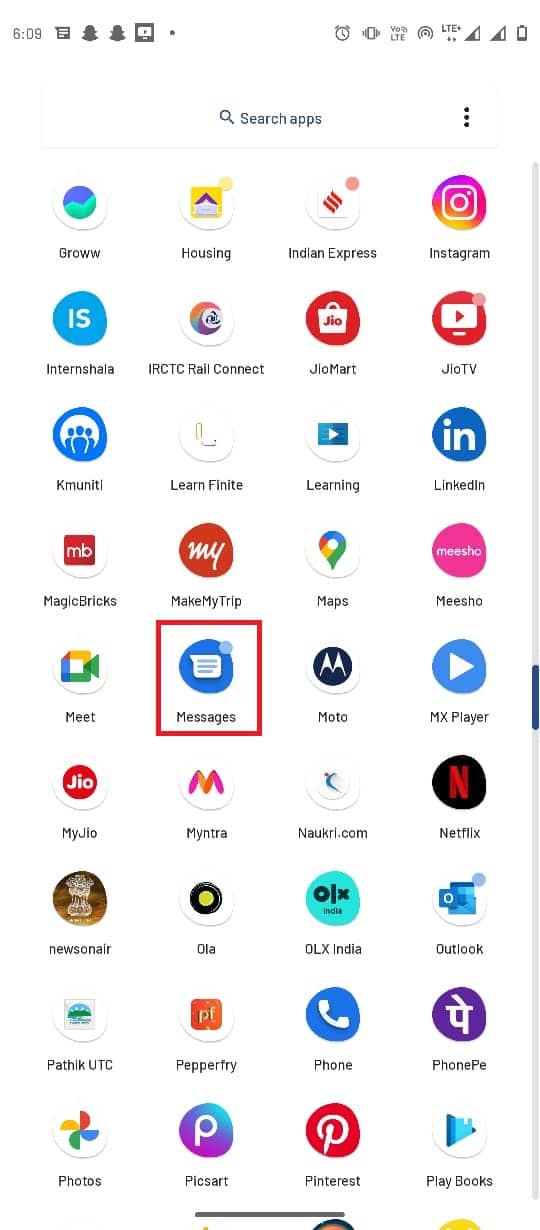
2. Откройте чат, в котором не удалось отправить мультимедийные сообщения.
3. Нажмите и удерживайте неотправленное сообщение, а затем нажмите значок «Удалить».
4. Аналогичным образом удалите все неотправленные мультимедийные сообщения.
Способ 5: принудительно остановить приложение сообщения
Одной из распространенных причин невозможности отправить слишком много неотправленных мультимедийных сообщений может быть неправильное функционирование приложения для обмена сообщениями. Если приложение не работает должным образом на вашем телефоне, вы можете попытаться решить проблему невозможности отправки сообщения во многие неотправленные мультимедийные сообщения, принудительно остановив его.
1. Откройте приложение «Настройки» в меню телефона.
2. Нажмите Приложения и уведомления.
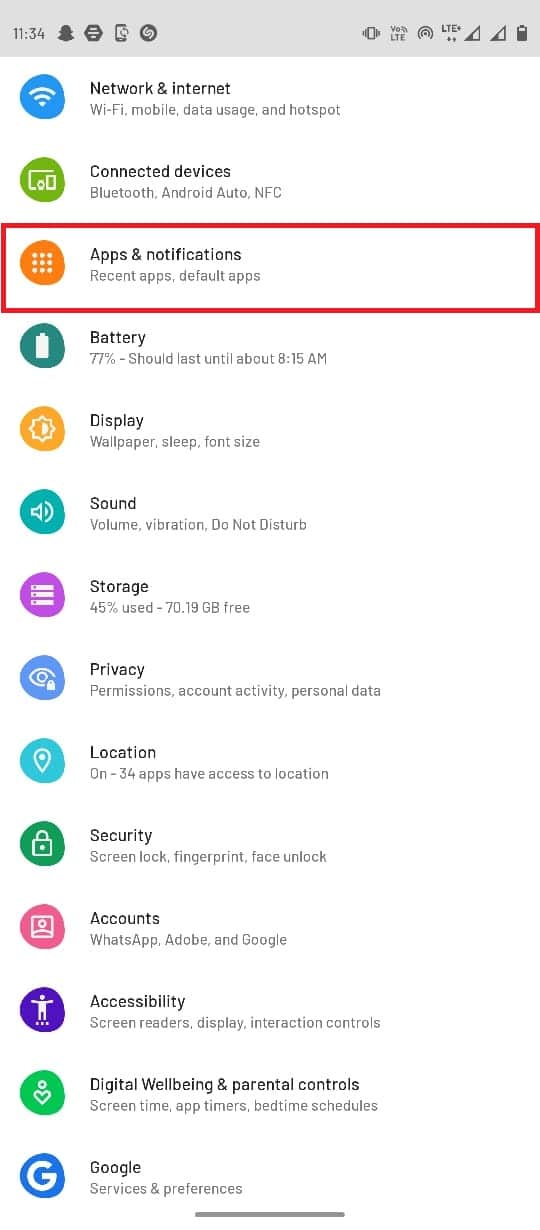
3. Нажмите «Просмотреть все приложения».
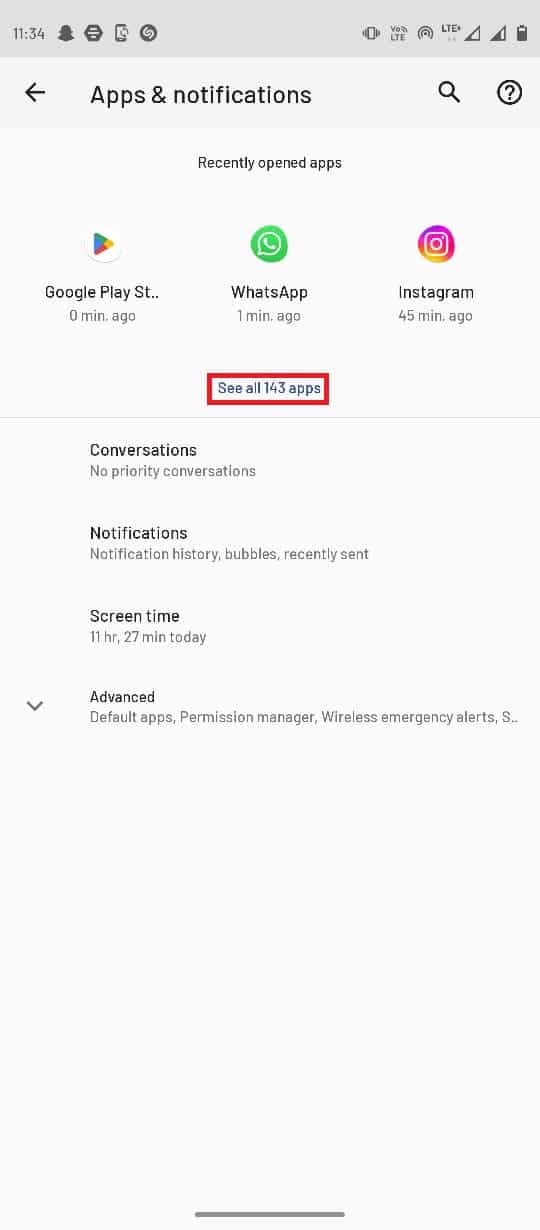
4. Нажмите на Сообщения.
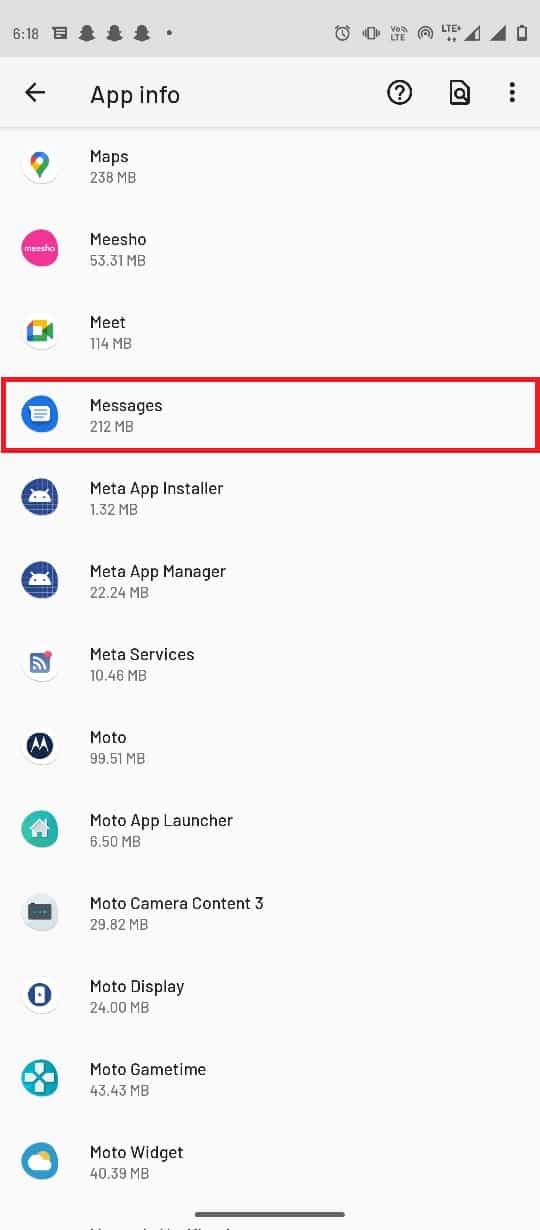
5. Наконец, нажмите «Остановить принудительно».

Метод 6: очистить данные кэша приложений сообщений
Если ошибка все еще беспокоит вас, проблема может быть вызвана избыточными данными кеша в приложении «Сообщения». Чтобы решить эту проблему, вы можете попробовать очистить данные кеша из своего приложения для обмена сообщениями.
1. Перейдите в раздел «Приложения и уведомления».
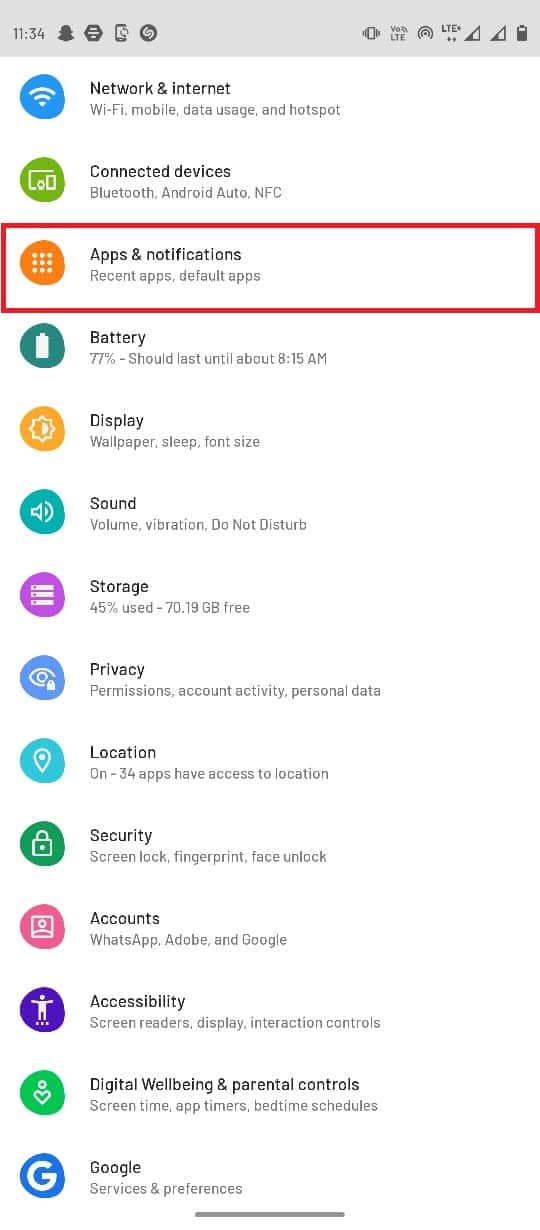
2. Нажмите «Просмотреть все приложения».
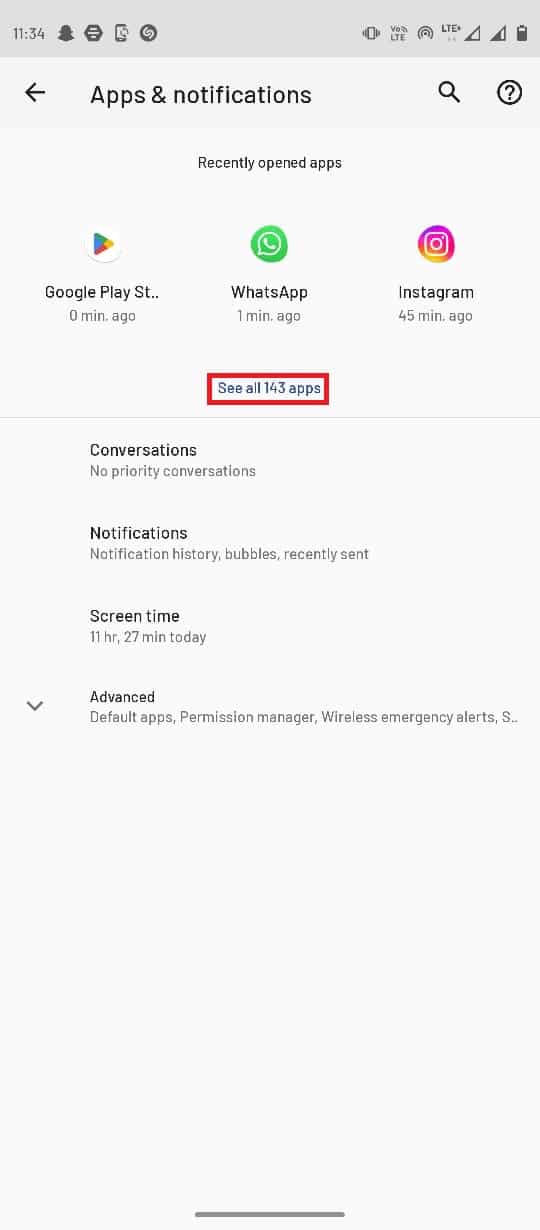
3. Затем нажмите «Сообщения».
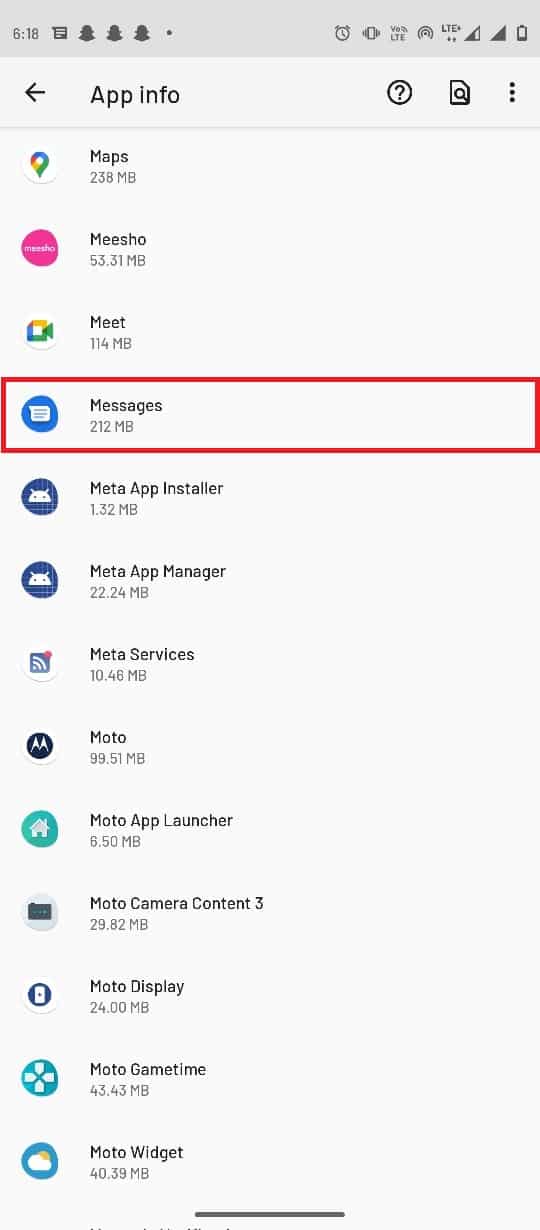
4. Теперь нажмите «Хранилище и кеш».
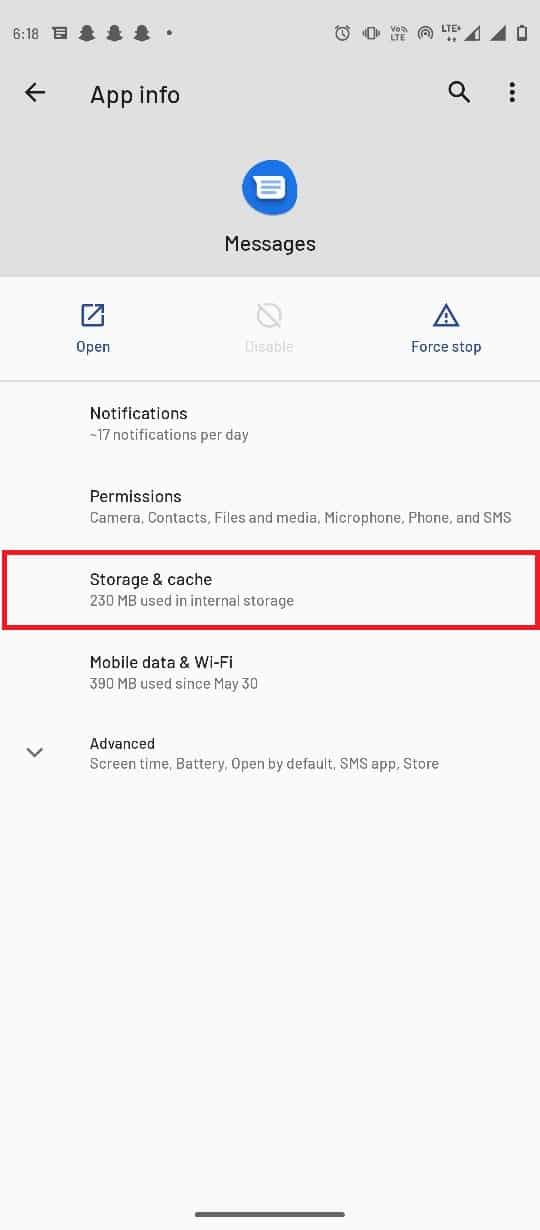
5. Наконец, нажмите «Очистить кеш».
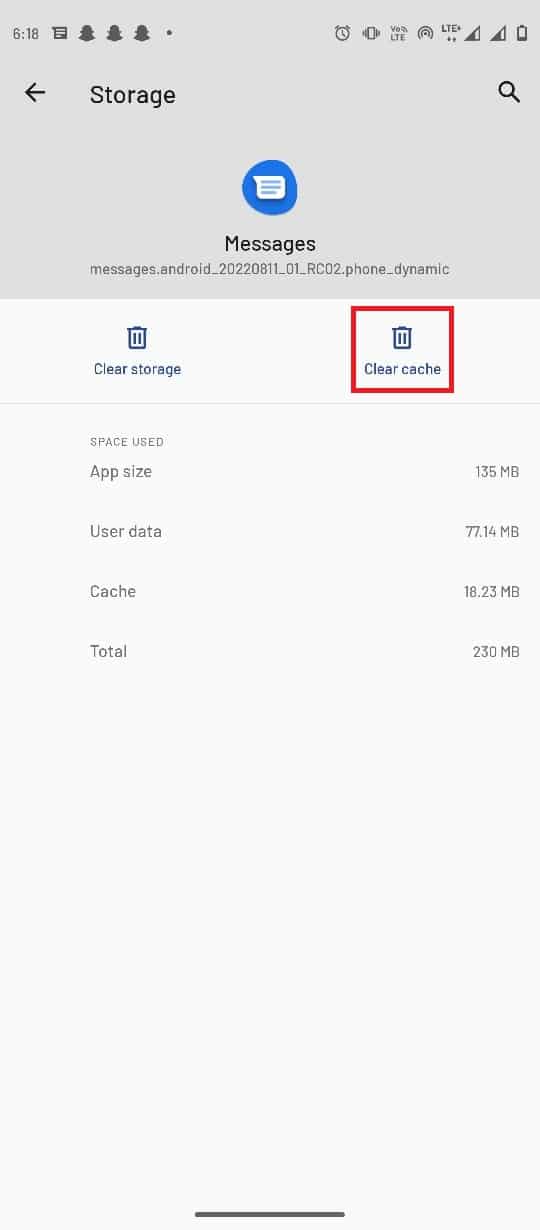
Способ 7: отключить настройку автоматической загрузки Android MMS
Если вы включили опцию автоматической загрузки MMS в своем приложении для обмена сообщениями, иногда это может привести к сбою при отправке нескольких мультимедийных сообщений. Чтобы устранить ошибку «Невозможно отправить сообщение многим неотправленным мультимедийным сообщениям», вы можете попробовать отключить этот параметр.
1. Откройте приложение «Сообщения» из меню телефона.
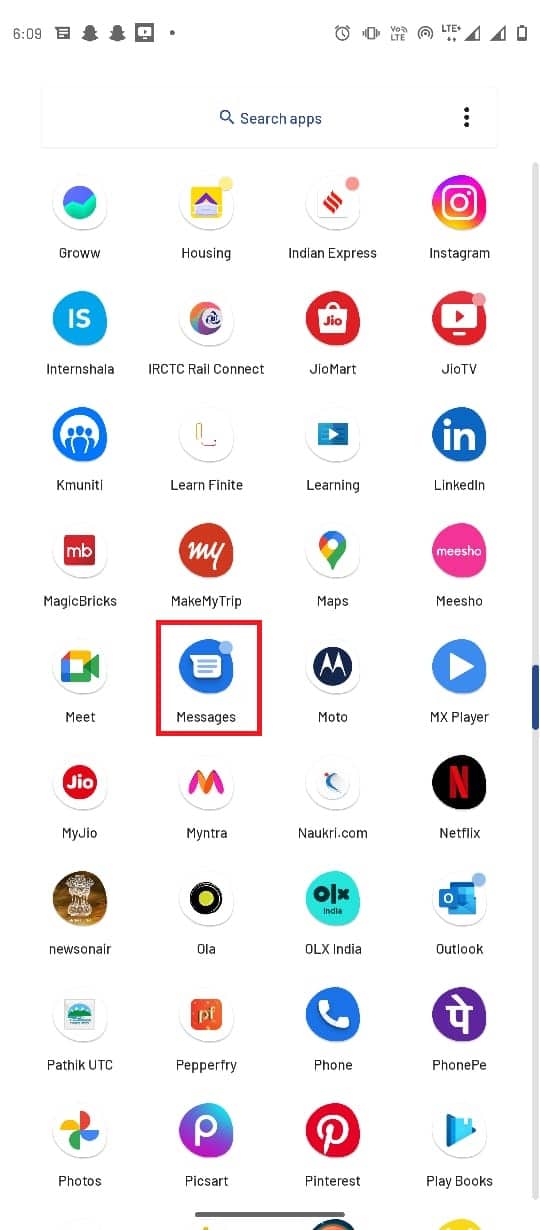
2. Нажмите на три точки в правом верхнем углу и выберите «Настройки».
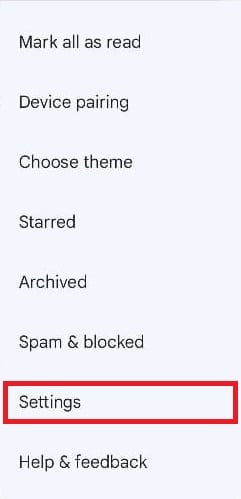
3. Выберите поставщика услуг сети.
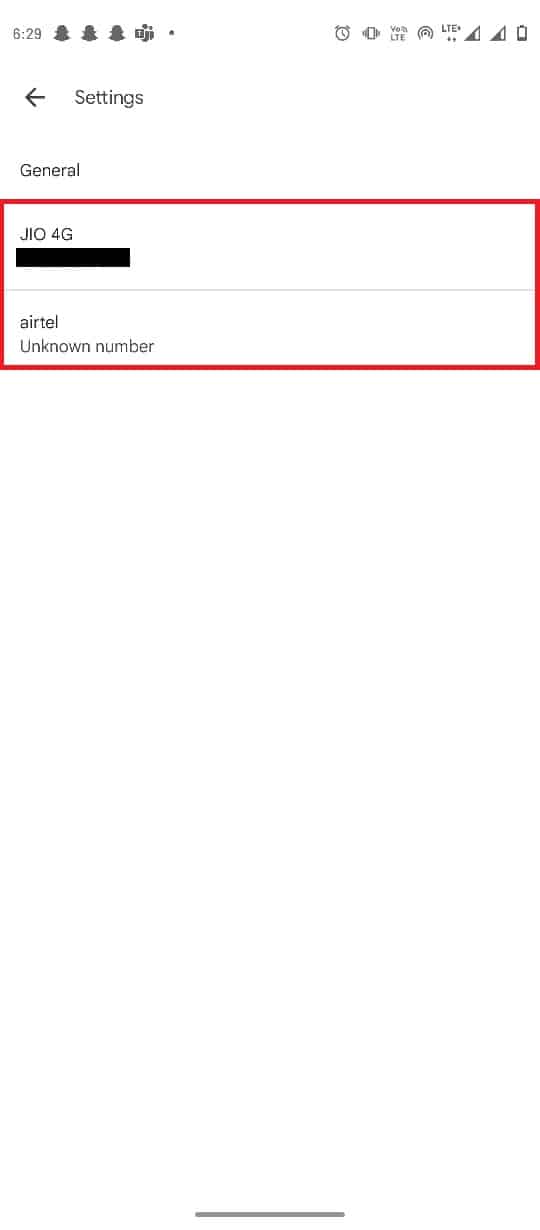
4. Найдите и отключите параметр Автоматическая загрузка MMS.
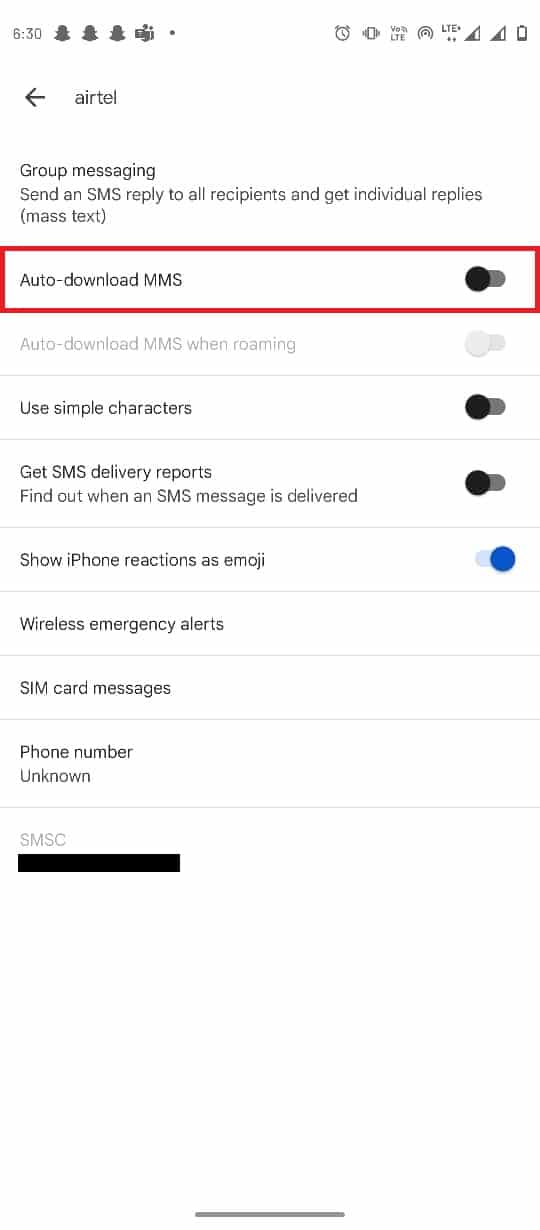
Способ 8: выполнить сброс до заводских настроек
Если ни один из предыдущих методов не работает, и у вас по-прежнему возникает та же проблема. Вы можете попытаться решить проблему, выполнив сброс настроек телефона.
Примечание. Перед сбросом настроек до заводских настроек Андроид, вы должны сделать резервную копию всех ваших данных. Если вы не знаете, как сделать резервную копию своего Android, следуйте нашему руководству по резервному копированию данных телефона Android.
Чтобы восстановить заводские настройки мобильного телефона, прочитайте и выполните шаги в нашем руководстве «Как выполнить полную перезагрузку любого устройства Android».
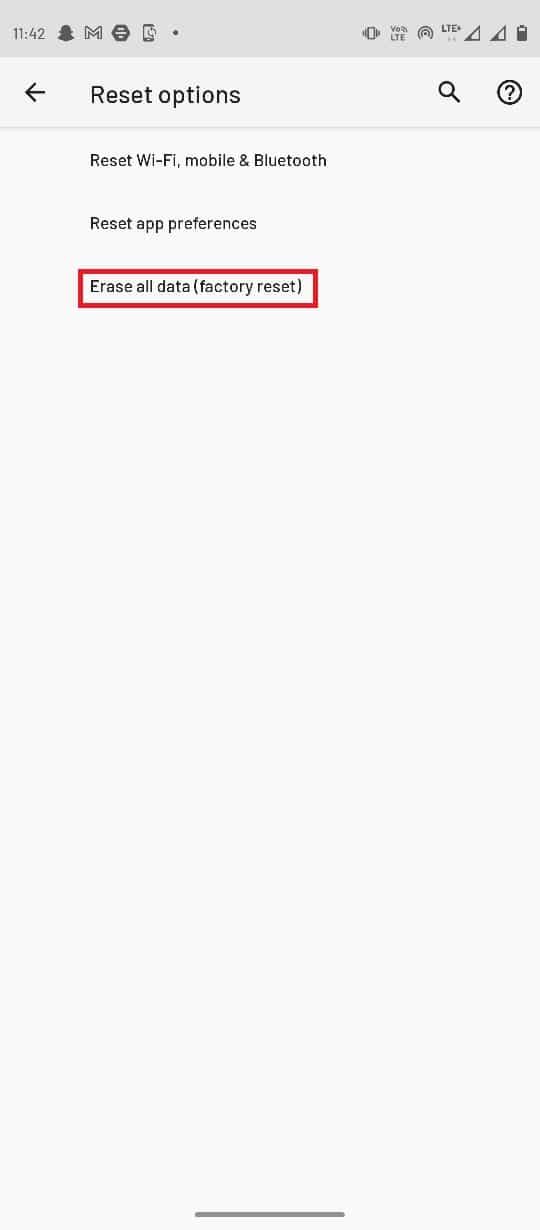
Часто задаваемые вопросы (FAQ)
Q1. Почему я не могу отправить MMS с телефона?
Ответ Может быть несколько проблем, из-за которых вы не можете отправлять мультимедийные сообщения со своего телефона, например, плохое сетевое соединение, кэш, проблемы с данными и т. д.
Q2. Что такое мультимедийные сообщения?
Ответ Когда пользователь отправляет сообщения в формате изображения, видео и аудио, такие сообщения называются мультимедийными сообщениями.
Q3. Могу ли я отправлять мультимедийные сообщения по сети Wi-Fi?
Ответ Да, пользователи могут отправлять несколько мультимедийных сообщений по сетям Wi-Fi, а также с использованием мобильных данных со своих телефонов.
Мы надеемся, что это руководство было полезным для вас, и вы смогли устранить ошибку «Невозможно отправить сообщение многим неотправленным мультимедийным сообщениям» на вашем телефоне. Сообщите нам, какой метод сработал для вас. Если у вас есть какие-либо предложения или вопросы для нас, сообщите нам об этом в разделе комментариев.
Источник: toadmin.ru